Instagram tiếp tục phát triển mạnh mẽ, cung cấp các tính năng như Reels , Stories, bộ lọc vô tận, vv, ứng dụng Facebook sở hữu không đi kèm với một giới hạn nhìn trừng trừng. Không có cách nào để sao chép bình luận trên ứng dụng Instagram dành cho thiết bị di động. Bạn không thể chỉ cần nhấn và sao chép một bình luận trên Instagram. Tuy nhiên, đừng lo lắng vì có một cách giải quyết. Sử dụng thủ thuật dưới đây, người dùng có thể dễ dàng sao chép bình luận trên Instagram.
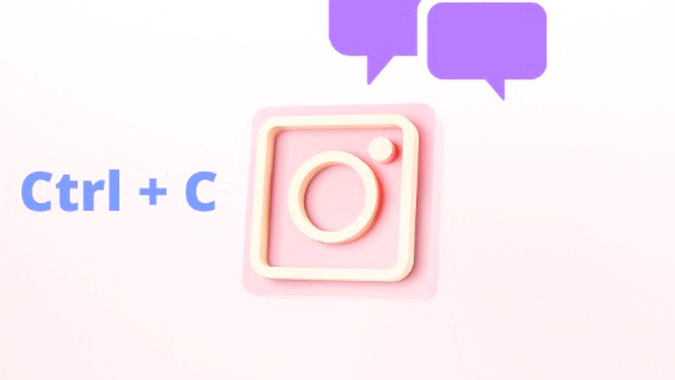
Sao chép nhận xét trên Instagram
Có thể bạn đã bắt gặp một bình luận vui nhộn hoặc phát lại trong quá trình duyệt Instagram và bây giờ bạn muốn sao chép bình luận đó để đăng nó ở đâu đó. Ngay sau khi bạn cố gắng sao chép nhận xét theo cách chuẩn, cửa sổ bật lên sao chép sẽ không xuất hiện.
Bạn luôn có thể chụp ảnh màn hình của nhận xét, nhưng nó không phục vụ mục đích. Sử dụng thủ thuật dưới đây, bạn có thể dễ dàng sao chép bình luận trên Instagram trong một phút. Hãy bắt đầu với ứng dụng Instagram iOS.
Sao chép nhận xét trên ứng dụng Instagram iPhone
Đầu tiên, chúng tôi sẽ giới thiệu cách sao chép bình luận Instagram trên iPhone và sau đó chuyển sang ứng dụng Instagram Android.
1. Mở Instagram trên iPhone.
2. Chuyển đến bài đăng mà bạn muốn sao chép nhận xét.
3. Đừng mở chuỗi bình luận lúc này. Thay vào đó, hãy nhấn vào menu ba chấm từ bài đăng chính.

4. Chọn liên kết Sao chép .

5. Mở Safari hoặc Google Chrome hoặc trình duyệt ưa thích của bạn trên iPhone.
Lưu ý: Trong ảnh chụp màn hình bên dưới, chúng tôi sẽ sử dụng Safari để tham khảo vì đây là tùy chọn mặc định trên iPhone.
6. Dán liên kết đã sao chép vào thanh địa chỉ và nhấn đi.
7. Nếu bạn chưa đăng nhập Instagram web trên di động, Instagram sẽ yêu cầu bạn đăng nhập lại.
8. Instagram sẽ mở bài đăng mà bạn đã sao chép từ ứng dụng gốc.
9. Mở rộng phần nhận xét. Bây giờ hãy thử sao chép nhận xét và bạn sẽ không nhận được cửa sổ bật lên Sao chép . Nguyên nhân? Chúng tôi vẫn đang sử dụng phiên bản web di động Instagram.

10. Nhấn vào menu cài đặt trang web trong thanh địa chỉ và chọn Yêu cầu trang web trên máy tính .

11. Trang sẽ tải lại với phiên bản Instagram dành cho máy tính để bàn.
12. Mở chuỗi nhận xét nhưng bạn sẽ không thấy bất kỳ nhận xét nào ở chế độ dọc.
13. Xoay iPhone của bạn theo chiều ngang và bạn sẽ thấy các bình luận bài đăng xuất hiện từ menu bên.

14. Nhấn và giữ nhận xét mà bạn muốn sao chép và nhấn vào cửa sổ bật lên Sao chép .
Bây giờ bạn có thể dán nhận xét ở nơi khác và sử dụng lại.
Sao chép nhận xét trên ứng dụng Instagram Android
Các bước thực hiện gần giống với thủ thuật iPhone trên Android nhưng lần này, chúng ta sẽ sử dụng trình duyệt Google Chrome để sao chép các bình luận trên Instagram.
1. Mở Instagram trên Android và chuyển đến bài đăng mà bạn muốn sao chép bình luận.

2. Nhấn vào menu ba chấm ở trên cùng và chọn liên kết Sao chép .

3. Mở Google Chrome và dán liên kết. Bạn có thể yêu cầu đăng nhập lại và vượt qua liên kết.
4. Bạn vẫn không thể sao chép nhận xét như chúng tôi trên trang web di động Instagram. Chuyển đổi nó sang phiên bản máy tính để bàn.

5. Nhấn vào menu Khác ở trên cùng và bật chuyển đổi Trang web trên máy tính để bàn .

6. Chrome sẽ tải lại trang Instagram và hiển thị cho bạn giao diện người dùng trên máy tính để bàn. Không giống như iPhone, bạn không cần phải xoay điện thoại ở đây.
7. Phóng to chuỗi nhận xét và tìm nhận xét mà bạn muốn sao chép.

8. Nhấn và giữ các nhận xét và chọn toàn bộ hoặc một phần của nhận xét. Nhấn vào Sao chép và bạn đã sẵn sàng.
Sao chép nhận xét trên Instagram Desktop
Đó là một vấn đề tiêu chuẩn khi nói đến việc sao chép các bình luận trên Instagram từ phiên bản máy tính để bàn. Bạn có thể đăng nhập Instagram web trên PC hoặc Mac, vào bất kỳ bài đăng nào và sao chép bình luận như bình thường. Không có giới hạn nào ở đây giống như chúng tôi có trên ứng dụng Instagram dành cho thiết bị di động.
Câu hỏi thường gặp về Bình luận trên Instagram
Tại sao tôi không thể sao chép nhận xét trên Instagram từ ứng dụng dành cho thiết bị di động?
Với sự phổ biến ngày càng tăng của Instagram, công ty muốn ngăn chặn spam copy-paste trên nền tảng này. Đó là lý do tại sao nó đã vô hiệu hóa các chức năng sao chép bình luận.
Tôi có thể sao chép văn bản từ Instagram Stories không?
Không, bạn không thể sao chép văn bản từ Instagram Story. Văn bản trong Instagram Story hoạt động tương tự như văn bản trong video YouTube. Bạn không thể sao chép nó.
Kết thúc: Sao chép các bình luận trên Instagram
Các bước trên nghe có vẻ quá khó để sao chép bình luận Instagram trên thiết bị di động. Nhưng một khi bạn bị treo, sẽ chỉ mất vài phút để sao chép các bình luận trên Instagram trên iPhone hoặc Android. Nó cũng có thể hữu ích khi bạn muốn sao chép lời khen trên ảnh hoặc sản phẩm trên Instagram như một lời chứng thực và chia sẻ nó trên các nền tảng khác.
















